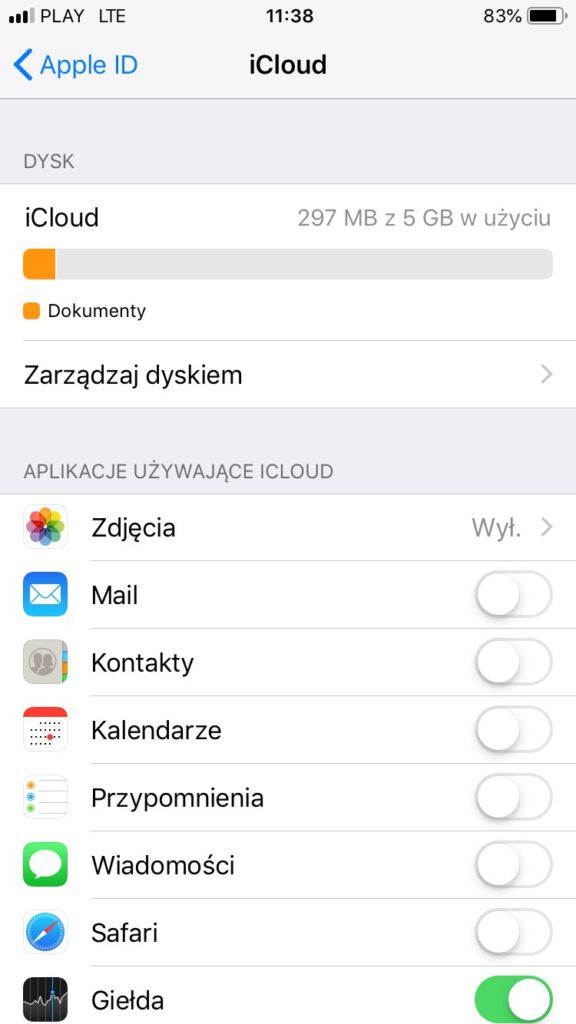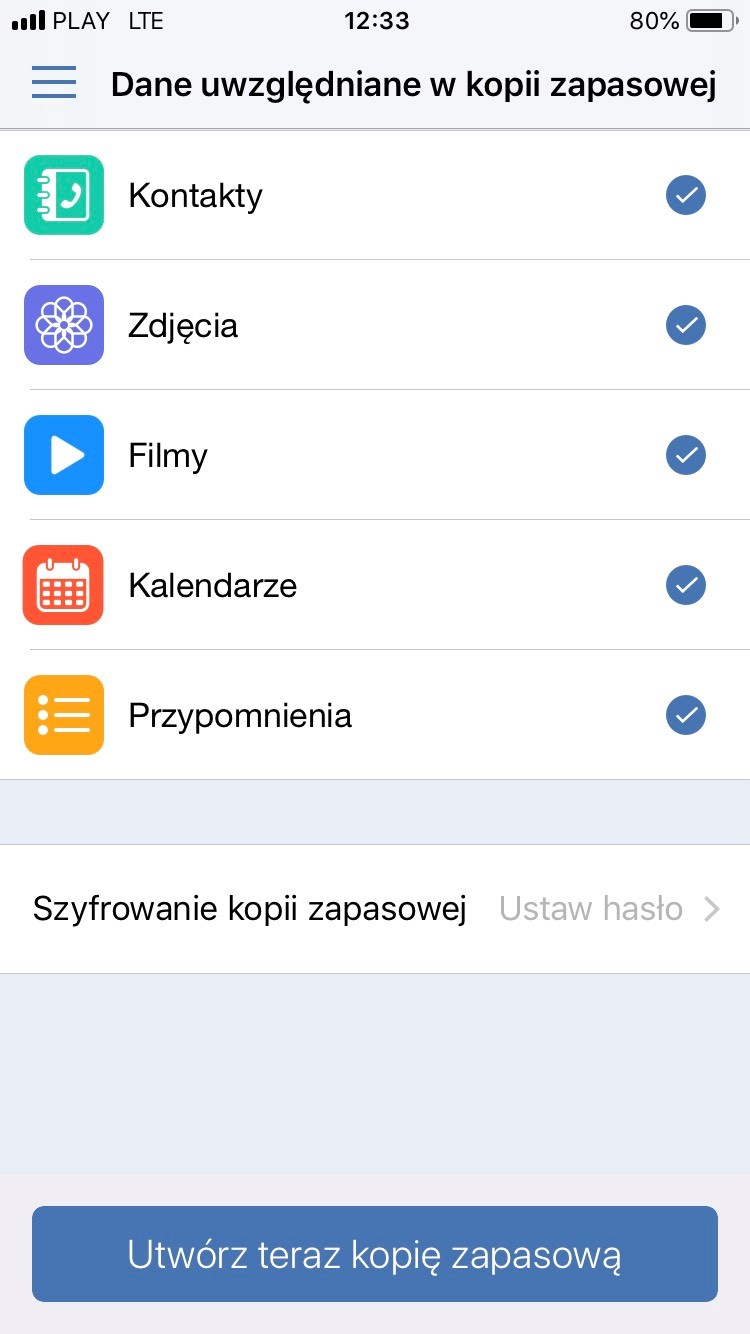Smartfony to nasze okno na świat Internetu i źródło wiedzy, ale także nośnik wielu multimediów tj. filmy czy zdjęcia. Niestety, zdecydowana większość urządzeń na rynku nie jest zbyt trwała i nie wytrzymuje w starciu z ziemią po upadku z dużej wysokości lub po zalaniu kawą. Nie inaczej ma się sprawa w urządzeniach z systemem iOS m.in. iPhone’ach. Skoro dane są tak ulotne, jakie są sposoby na ich zabezpieczenie?
Po co backupować swojego iPhone’a?
Apple produkuje naprawdę świetne urządzenia i oprogramowanie, jednak z biegiem czasu każdy sprzęt po prostu się zużywa. Pojemność baterii spada, a coraz to nowsze aplikacje wymagają większej ilości zasobów, spowalniając i pogarszając działanie telefonu. Źle funkcjonujący system lub aplikacje mogą doprowadzić do zawieszenia się urządzenia lub wystąpienia błędu krytycznego.
Każdy z takich błędów potencjalnie ma wpływ na dane przechowywane na urządzeniu. Jeśli wystąpi on podczas odczytywania bądź zapisywania danych (szczególnie podczas aktualizacji) – mogą zostać uszkodzone lub nadpisane. W ekstremalnych przypadkach urządzenie może też kompletnie przestać działać przy czym dane zostają utracone, powstaje tzw. brick (ang. cegła).
Kopię zapasową swoich danych warto także wykonać przed aktualizacją systemu iOS lub przejściem na nowego iPhone’a, aby upewnić się, że wszystkie nasze pliki i kontakty są bezpiecznie przechowywane podczas zmiany urządzenia.
Jak wykonać backup w iCloud?
iCloud jest usługą Apple służącą do automatycznego lub manualnego wykonywania kopii zapasowych danych z urządzeń. Korzystając z chmury iCloud można przechowywać: multimedia (obrazy, wideo itp.), ustawienia aplikacji, rozkład ekranu głównego, wiadomości iMessage, SMS i MMS oraz historię zakupów w iTunes. Oznacza to, że iCloud nie przechowuje filmów, książek itp. zakupionych w iTunes, lecz pobiera je ponownie w momencie przywrócenia danych. Pozwala to zaoszczędzić miejsce i przyspieszyć czas wykonywania lub przywracania backupu.
Wykonywanie kopii zapasowej iCloud jest bardzo proste:
- Połącz się z siecią Wi-Fi
- Wejdź w Ustawienia > [Twoje imię i nazwisko].
- Wybierz z listy opcję iCloud
- Stuknij w „Backup w iCloud”. Jeśli ikona po prawej stronie ekranu jest zielona, opcja backupu w iCloud została aktywowana.
- Stuknij w „Utwórz backup teraz” i nie rozłączaj się z Wi-Fi, aż proces nie zostanie zakończony. Po zakończeniu wyświetlona zostanie data ostatniego backupu.
Apple zapewnia darmowe 5GB pamięci w chmurze iCloud, które przypisane jest do identyfikatora Apple ID użytkownika. Przy tworzeniu kopii zapasowych, szczególnie korzystając z kilku urządzeń, taka przestrzeń szybko zostaje zapełniona. Apple daje możliwość dokupienia dodatkowego miejsca na pliki i dane.
Według niektórych ekspertów iCloud nie jest prawdziwym backupem, ponieważ czasami może działać na szkodę użytkownika. Przy wybraniu automatycznej synchronizacji w np. aplikacji Zdjęcia, usuwając zdjęcie z galerii telefonu, zostaje ono także usunięte z backupu iCloud. Można te ustawienia zmienić lub przywrócić zdjęcia w ciągu 30 dni, lecz po tym czasie pliki zostają trwale usunięte.
Zalety korzystania z aplikacji do kopii zapasowych
Często zdarza się, że na co dzień korzystamy z wielu urządzeń od różnych producentów, działających na różnych systemach operacyjnych, a korzystanie z chmury dedykowanej dla urządzeń Apple może wtedy okazać się problematyczne. Przykładowo – system Android nie posiada oficjalnej aplikacji umożliwiającej dostęp do chmury iCloud, a instalowanie i podawanie swoich danych zewnętrznym aplikacjom jest ryzykowne.
Poza usługą iCloud, przechowującą dane z urządzeń przypisanych do Apple ID, istnieją także inne aplikacje spełniające to samo zdanie, które rozbudowują działanie backupu. Przykładem zewnętrznej usługi do tworzenia kopii zapasowych jest oprogramowanie Acronis Mobile Backup.
Korzystając z programu Acronis wykonasz kopie zapasowe z nielimitowanej liczby urządzeń, niezależnie od ich systemu operacyjnego. Aplikacja ta integruje się z API systemu iOS i wykonuje backup wszystkich danych, które zapisuje iCloud. Razem z założeniem konta użytkownik otrzymuje dostęp do konsoli zarządzania danymi, do której można zalogować się z przeglądarki.
Podobnie jak w przypadku iCloud, istnieją różne wielkości przestrzeni na dane, co pozwala dopasować usługę do potrzeb użytkowników. W ramach usługi Acronis użytkownik dostaje także możliwość szyfrowania danych przechowywanych w chmurze, zapewniając dodatkową warstwę bezpieczeństwa.
Jak wykonać backup w aplikacji Acronis?
Rozpoczęcie pracy z aplikacją Acronis Mobile Backup jest bardzo prosta i wymaga tylko kilku kroków:
- Połącz się z siecią Wi-Fi,
- Pobierz aplikację ze sklepu.
- Zaloguj się do aplikacji,
- Wybierz, które dane mają zostać zawarte w backupie
- Poczekaj aż zakończy się tworzenie kopii zapasowej.
Po zakończeniu procesu tworzenia backupu na zostaje wyświetlony komunikat o pomyślnym wykonaniu kopii zapasowej. W zakładce „Access and Recovery” znajdują się wszystkie kopie zapasowe, posortowane według czasu wykonania backupu oraz urządzeń, z których dane zostały zapisane. Status i informacje o backupach można także uzyskać w panelu głównym dostępnym w przeglądarce.
Niezależnie z jakiej usługi korzystamy, warto wykonywać backupy danych. Coraz częściej pojawiają się komunikaty o szkodliwym oprogramowaniu lub cyberatakach na firmy, które kończą się brakiem dostępu, zaszyfrowaniem lub kompletną utratą danych. Kopia zapasowa najważniejszych danych chroni nas przed przykrymi skutkami zainfekowania urządzeń, ponieważ bezpiecznie przechowuje dane poza zasięgiem hakerów i wirusów. Łącząc backup z dobrym programem antywirusowym zapewni nam najwyższy poziom bezpieczeństwa.